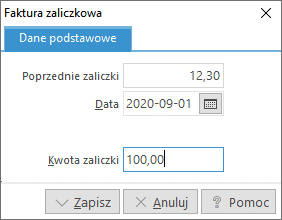Faktura zaliczkowa
Aby utworzyć fakturę zaliczkową, należy najpierw utworzyć Zamówienie od odbiorcy. Zamówienie takie tworzymy klikając ikonę Zamówienia (dostępną na pasku ikon programu) lub poprzez kombinację klawiszy <Ctrl+O>. Na ekranie monitora pojawi się okno ze spisem zamówień od odbiorców. Nowe zamówienie dodajemy do spisu za pomocą klawisza funkcyjnego <F3> lub ikony Dodaj. Dokument uzupełniamy tak, jakby to była faktura VAT. Aby określić kwotę zaliczki, klikamy na ikonę na pasku Przyjmij zaliczkę.
lub wciskamy kombinację klawiszy <Shift+Ctrl+U>. Na ekranie wyświetli się okno Faktura zaliczkowa:
Jeżeli wystąpiły już zaliczki, to w polu Poprzednie zaliczki będzie widoczna ich kwota. Wpisujemy datę wpłynięcia zaliczki i kwotę, a następnie zapisujemy. Wówczas ukaże nam się okno edycyjne dokumentu Faktura VAT zaliczka. Przy ostatniej zaliczce możemy wystawić najpierw fakturę zaliczkową, a potem fakturę końcową, bądź od razu wystawić fakturę końcową. Aby wystawić fakturę końcową, należy na pasku głównym zadań wybrać ikonę Dokumenty, następnie na wyświetlonym oknie wybrać opcję Realizuj zamówienie od odbiorcy:
lub kombinację klawiszy <Shift+F3>.
Program poprosi o wybranie zamówienia do realizacji. Należy je wskazać i zatwierdzić klawiszem <Enter>. Pojawi się okienko z informacją, że następuje tworzenie faktury VAT sprzedaż. Po zatwierdzeniu tych danych, pojawi się informacja o tym, że zaliczki zostały przyjęte do zamówienia, a wystawiany dokument staje się dokumentem końcowym rozliczającym zaliczki.
Po wciśnięciu <OK> zostanie utworzona Faktura VAT końcowa.